shapez – Prismatika [2020]
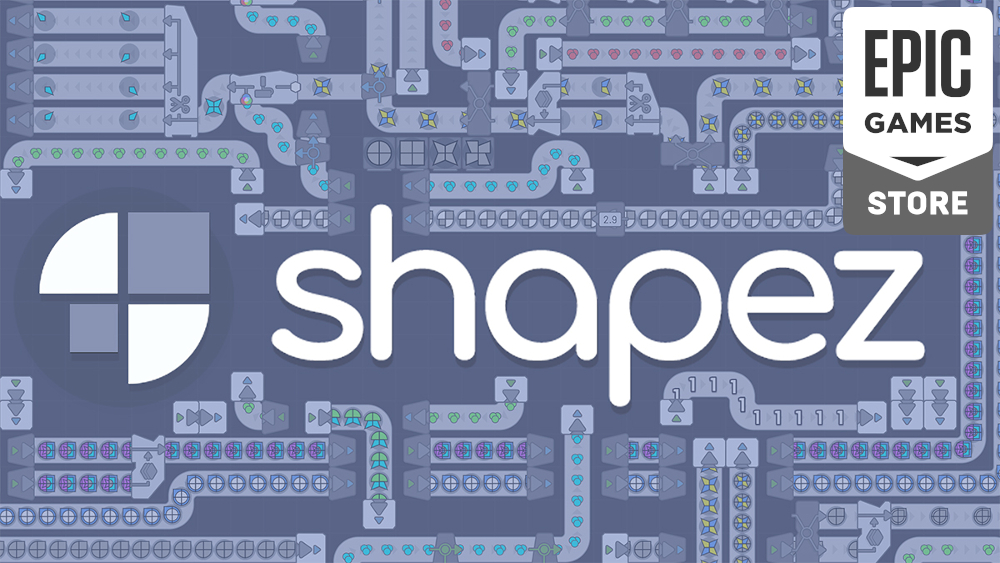
Amateur de ligne de production mécanisée, le second jeu offert par Epic Games est fait pour vous.
Dans shapez, vous devez mettre en place tout un système d’automatisation de fabrication pour réaliser et optimiser votre production. Au début, vous produirez de simples formes géométrique puis ensuite vous devrez les scinder, les retourner, les mixer, les peindre, les stocker, bref répondre aux besoins des clients aussi bien en qualité qu’en quantité à l’aide des différentes ressources disponible sur la carte.
Vous aimez les jeux d’automatisation ? Ce jeu est pour vous !
shapez est un jeu calme où vous devrez construire des usines pour produire automatiquement des formes géométriques. À mesure que le niveau augmente, les formes deviennent de plus en plus complexes, et vous devrez vous étendre sur la carte infinie.
Et en plus, vous devrez aussi produire de plus en plus pour satisfaire la demande. La seule solution est de construire en plus grand ! Au début vous ne ferez que découper les formes, mais plus tard vous devrez les peindre — et pour ça vous devrez extraire et mélanger des couleurs !
En achetant le jeu sur Steam, vous aurez accès à la version complète, mais vous pouvez aussi jouer à une démo sur shapez.io et vous décider ensuite !
Fiche du jeu – Source: Steam
Un petit jeu en vue de dessus et au design minimaliste qui se joue sans pression mais qui vous fera pas mal réfléchir.
| PC de test utilisé | Résultats | Commentaire |
| INTEL NUC8i5BEH | ✅ | jouable avec Wine-GE malgré quelques soucis d’affichage |
| MSI Apache Pro GE62 6QF | ✅ | fonctionne parfaitement avec Proton-GE |
| BEELINK SER5 5500U | ✅ | fonctionne parfaitement avec Proton-GE |
Pour commencer, démarrez l’Heroic Games Launcher. Pensez à récupérer le jeu tant qu’il est disponible et offert surtout via votre navigateur habituel ou en passant par Heroic.
Ensuite, deux cas de figure: Si votre ordinateur ne possède pas d’unité graphique compatible Vulkan, rendez-vous dans « Gestion de Wine » dans le menu à gauche puis dans la section Wine-GE, et enfin téléchargez « Wine – Wine-GE-Proton7-35« .
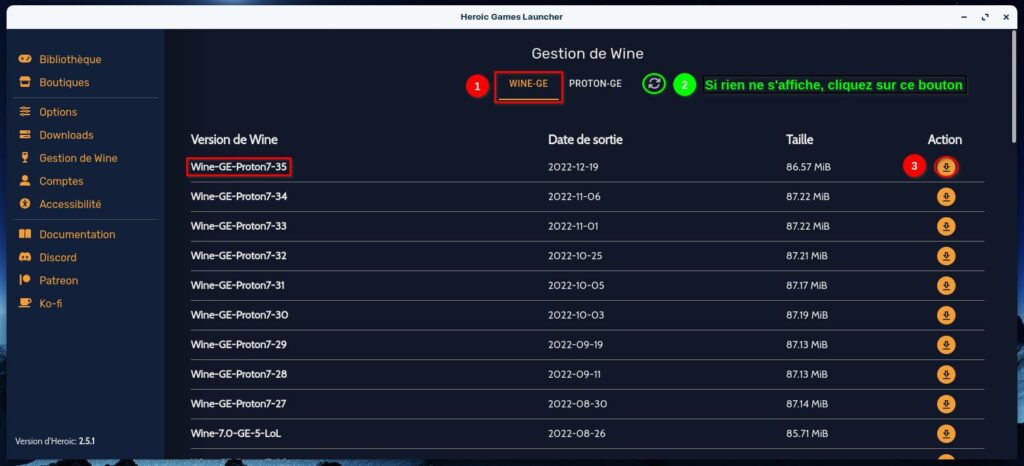
A contrario, si votre PC possède une unité compatible Vulkan, vous avez le choix car le jeu fonctionne avec la version de WINE par défaut (avec DXVK) mais je vous conseille tout de même de vous rendre dans l’onglet « PROTON-GE » pour télécharger « Proton – Proton-GE-Proton-7-40« .
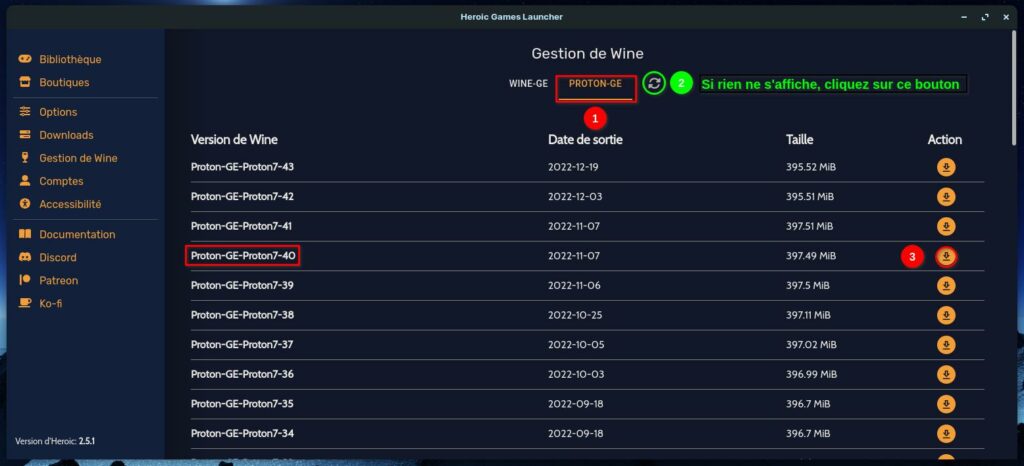
Une fois le jeu récupéré, direction la bibliothèque où le jeu devrait apparaître incessamment sous peu. Si il n’apparaît pas, pensez à cliquer sur l’icône d’actualisation tout à droite de la fenêtre. Sinon, cliquez sur le bouton bleu de téléchargement sur la fiche du jeu.
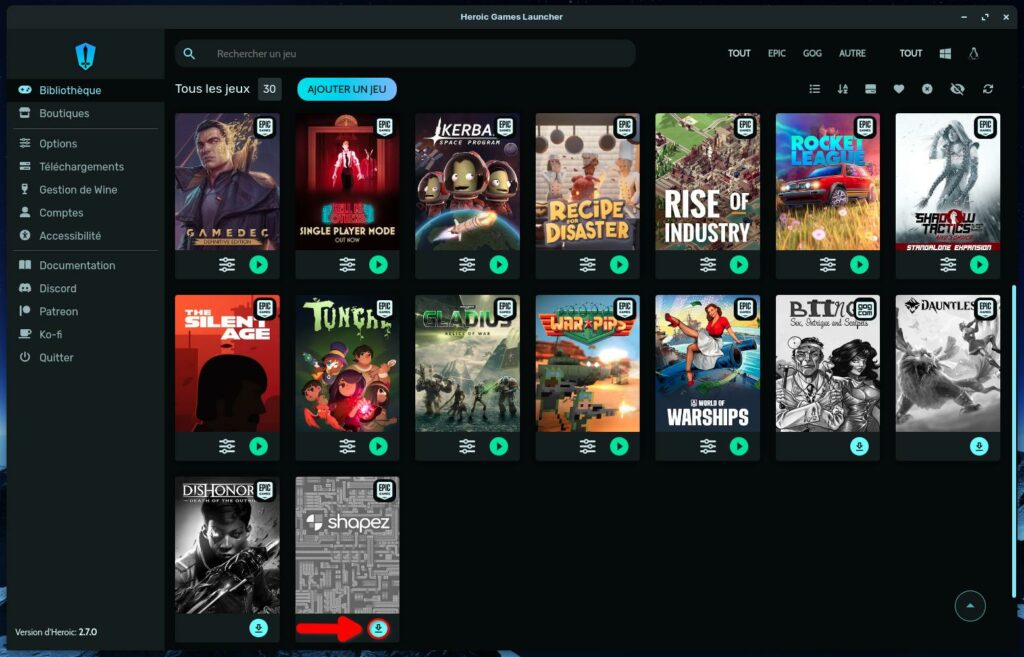
Une fenêtre s’affiche pour vous demander où et comment installer le jeu.
En fonction de la présence ou non d’une unité graphique compatible Vulkan, sélectionnez « Wine – Wine-GE-Proton7-35 » si votre ordinateur ne possède pas d’unité graphique compatible Vulkan. Dans le cas contraire, sélectionnez « Proton – Proton-GE-Proton-7-40« .

Une fois le jeu téléchargé et installé, vous n’aurez plus qu’a le lancer.
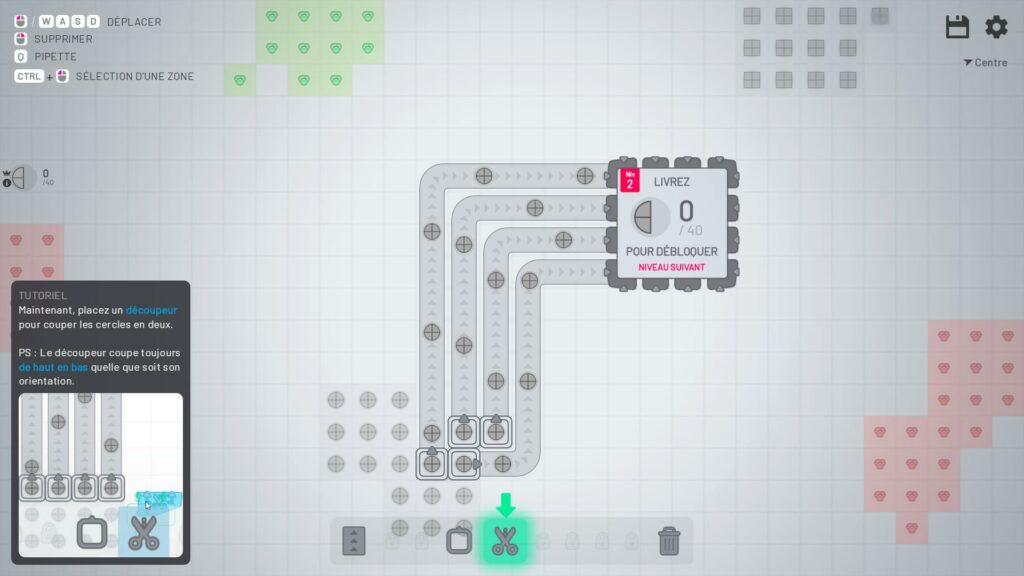
J’espère que ce tutoriel très détaillé et illustré étape par étape vous aura été d’une très grande utilité et vous permettra de pouvoir jouer à ce sympathique petit jeu indé.
Bon jeu à tous,
TuxPlayer.